Se sei su questa pagina non devo certo stare a spiegarti che cos’è il bollo auto. Sei qui perchè stai cercando come pagarlo comodamente online, nello specifico tramite l’Automobile Club d’Italia. In questa guida illustrata in ogni passaggio infatti vediamo proprio come pagare il bollo auto online, tramite il sito dell’ACI.
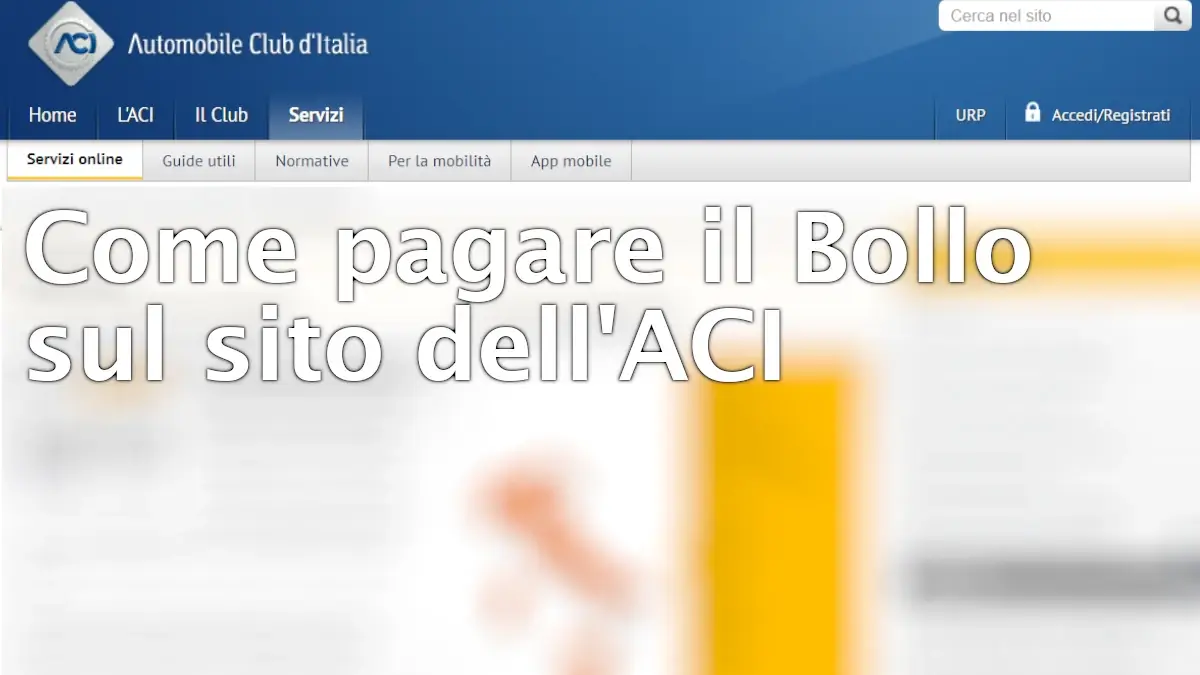
Cosa serve per pagare il bollo online sul sito ACI
Per pagare online sul sito dell’Aci la prima cosa che ti serve è un dispositivo connesso a internet, come un computer, uno smartphone o un tablet. Per usare questo metodo inoltre ti serve accedere al sito ACI, e per farlo hai bisogno di uno a scelta tra Spid, Cie, Cns o eIDAS.
Se l’auto è intestata a te, dovresti poi visualizzarla in automatico, ma per sicurezza assicurati di avere il numero di targa. Se vuoi puoi anche pagare in base a un avviso di pagamento ricevuto, ma devi averlo con te o per lo meno avere i riferimenti.
Infine, considera che il pagamento avverrà tramite la piattaforma PagoPa, dove puoi usare vari metodi di pagamento digitale, come carte di credito e debito, o le più diffuse app per pagare online. Quindi devi averne almeno uno. Se non sai quale sia il miglior metodo, puoi leggere la nostra guida per pagare online in sicurezza.
Procedura per pagare il bollo sul sito ACI
Vediamo quindi nel pratico come pagare il bollo auto sul portale dell’Aci. Le immagini si riferiscono all’operazione effettuata da computer. Se la fai da un altro dispositivo, la disposizione della pagina cambierà leggermente, in base alle dimensioni dello schermo.
Per prima cosa, devi andare sul Sito dell’ACI alla pagina per il bollo (cliccando ti si aprirà in una nuova scheda). Arrivato sulla pagina, clicca su “Calcola e paga il bollo online“.
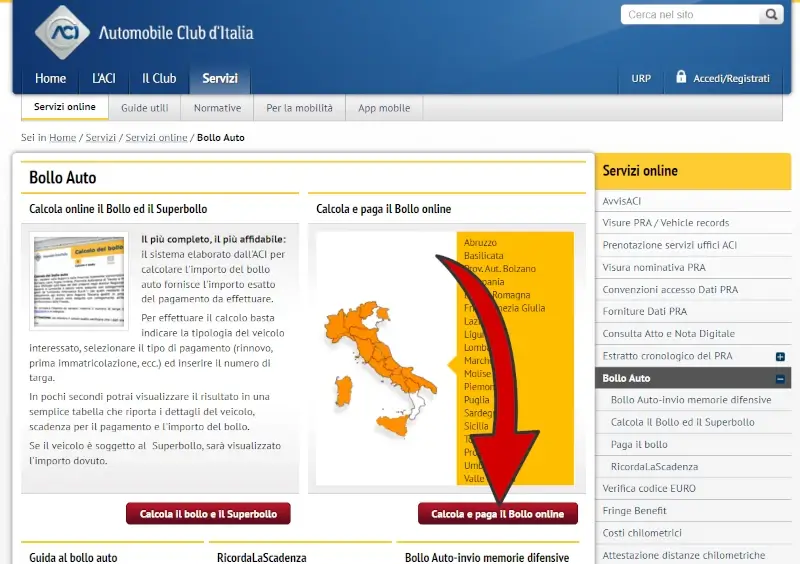
Ora, come abbiamo detto, è necessario effettuare l’accesso all’area personale, cliccando su “Accedi“.
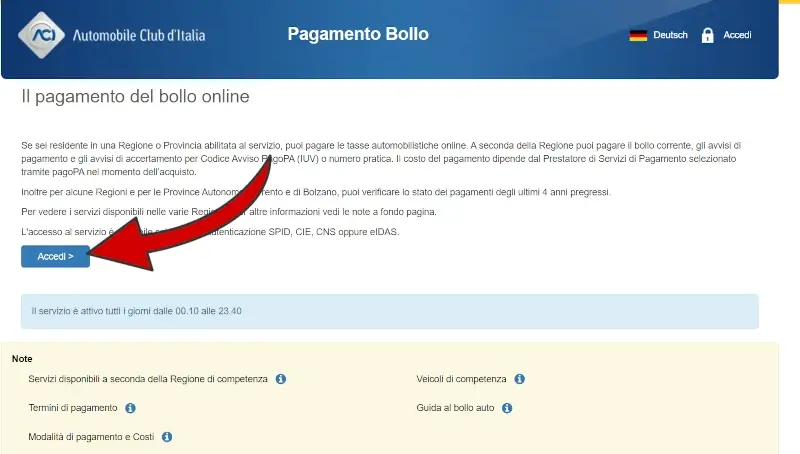
I metodi accettati per fare l’accesso sono Spid, Cie, Cns e eIDAS. Seleziona quello che puoi e vuoi usare ed effettua l’accesso.
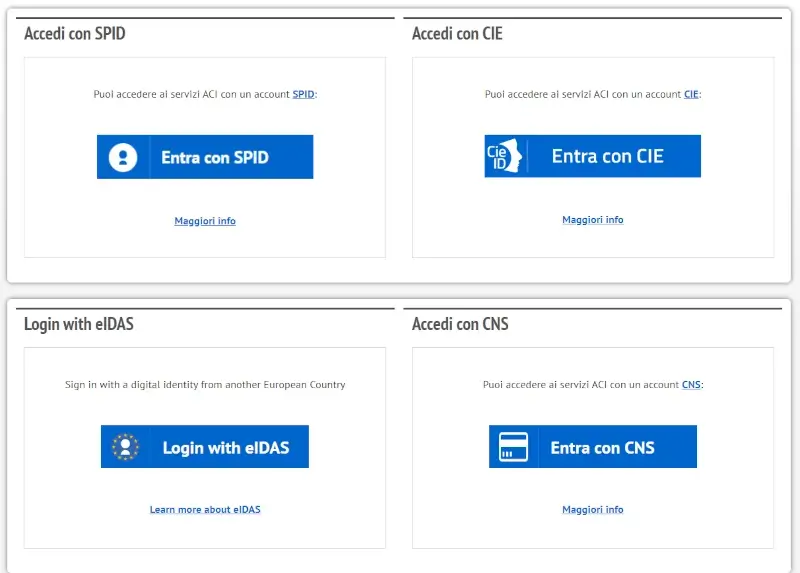
Ora che hai fatto l’accesso, clicca su “Inizia procedura“.
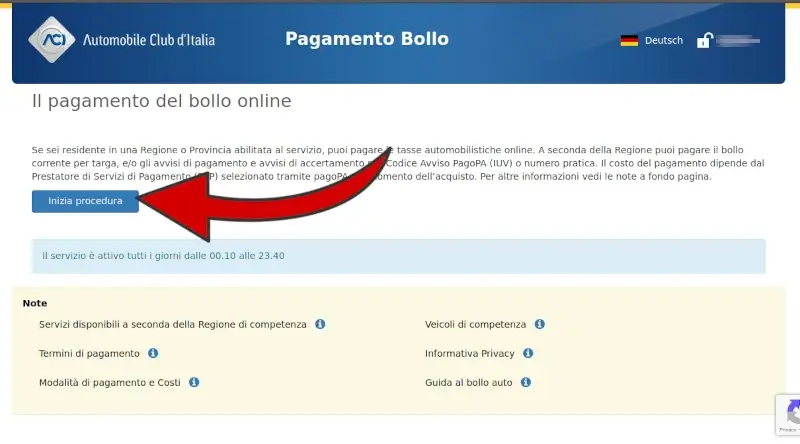
Dovresti vedere già elencata la tua macchina. In questo caso puoi selezionare “Clicca qui per procedere al pagamento“. Altrimenti, puoi inserire la targa dell’auto, o ancora, il numero della pratica o del codice di avviso di pagamento ricevuto.
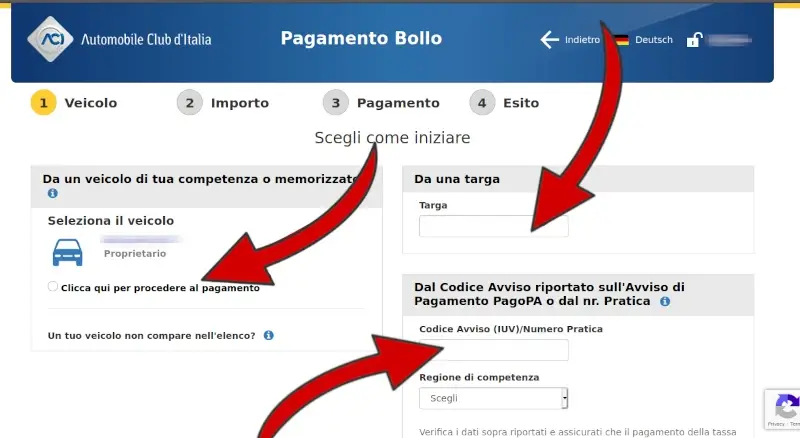
Seleziona quindi la regione, e clicca su “Vuoi pagare il bollo?“.
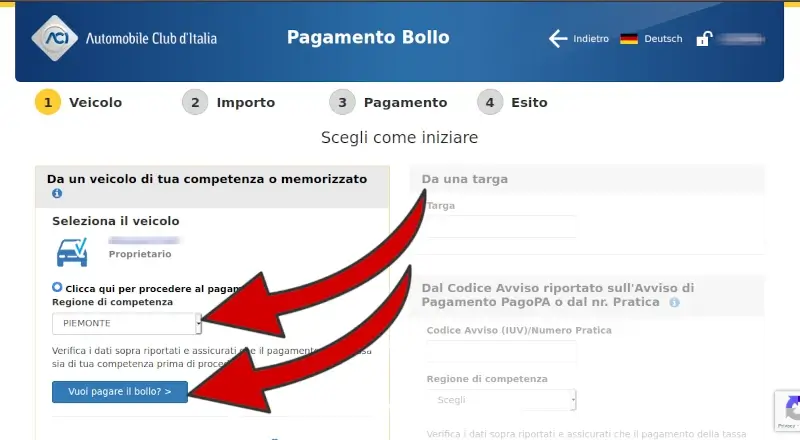
Dopo qualche istante verrà mostrato il calcolo del nostro bollo da pagare per il veicolo indicato e altri dati sulla pratica.
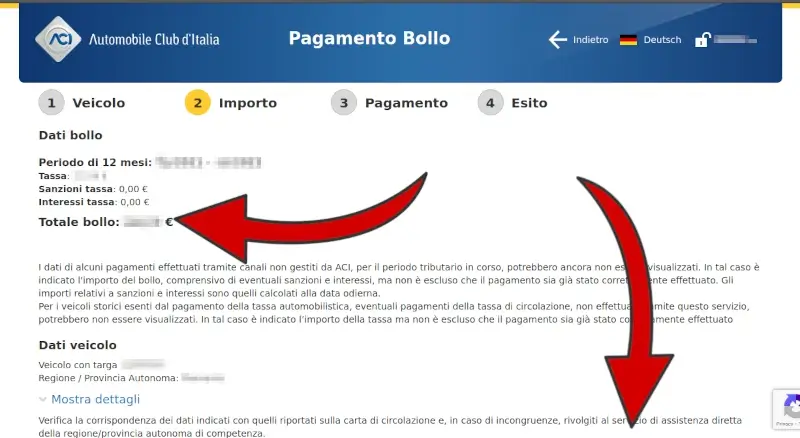
Al fondo della pagina trovi il tasto “Continua” su cui cliccare per pagare il bollo.
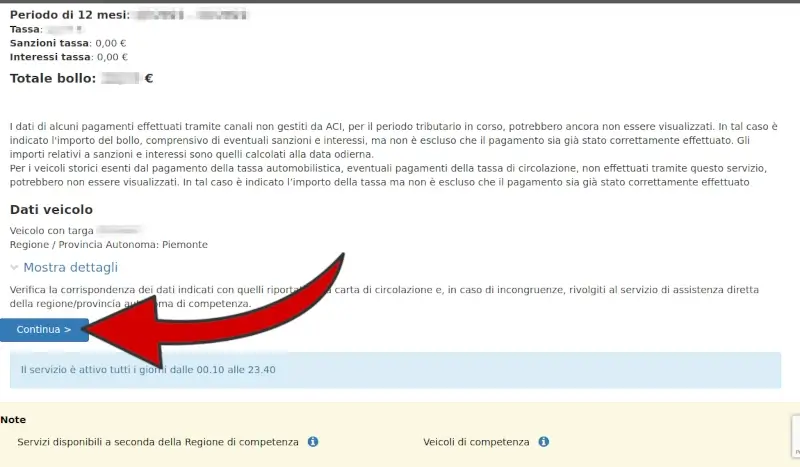
Nella pagina successiva devi inserire tutti i dati richiesti, e poi clicca su “Effettua il pagamento“.
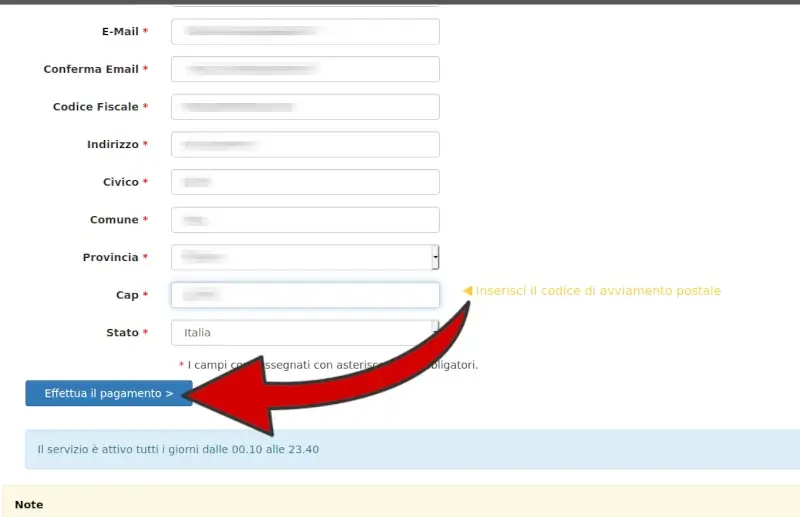
Un avviso ci informa che è possibile pagare tramite PagoPa, cliccando sul primo “Conferma” oppure tramite carte, addebito su conto e altre modalità di pagamento digitale, cliccando il secondo “Conferma“.
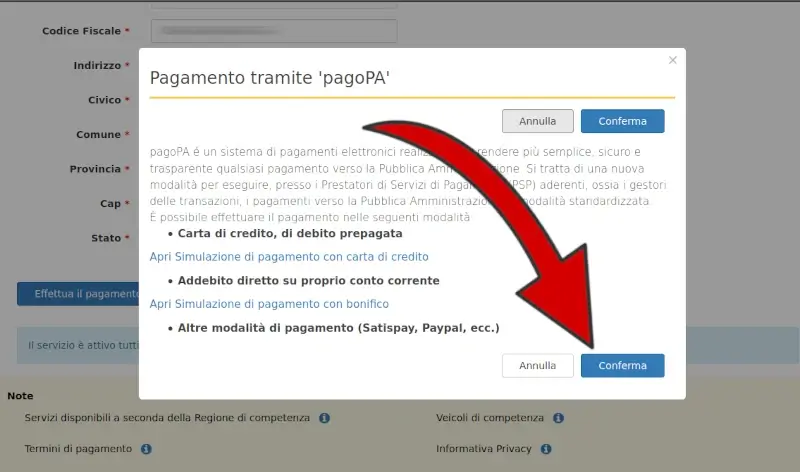
A seconda del metodo di pagamento scelto, bisogna completare la procedura di sicurezza associata per autorizzare il pagamento.
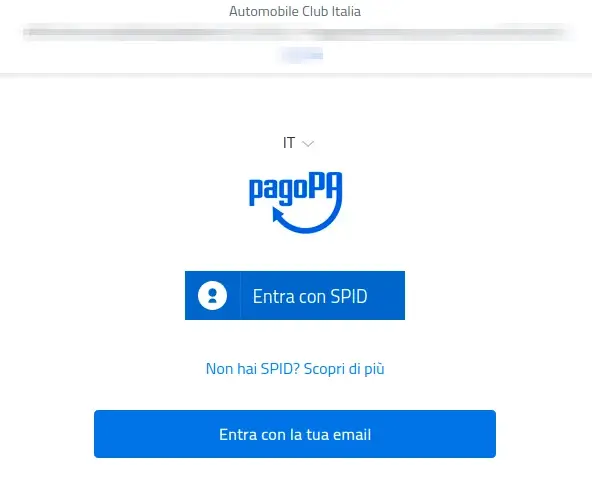
Vedremo un riassunto del pagamento, con il metodo e altre informazioni, e ci basta cliccare su “Conferma pagamento“.
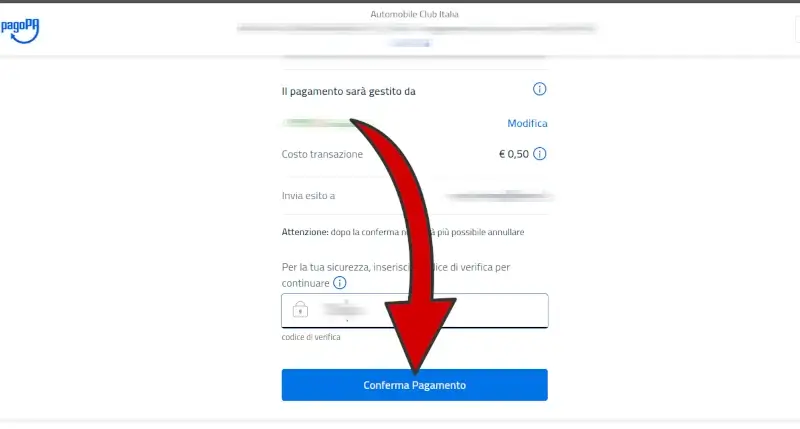
Se tutto va a buon fine vedrai un messaggio di conferma. Puoi fare un screenshot alla pagina, fare una foto o cliccare su “Stampa la pagina”, in modo da avere i dati a portata di mano, soprattutto lo IUV, cioè l’identificativo del pagamento, da mostrare in caso di contestazioni (praticamente impossibili con questo metodo).
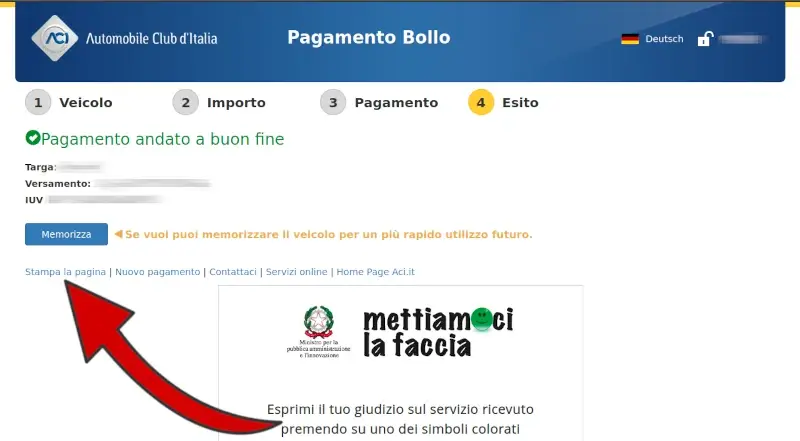
Assistenza ACI
Se vuoi contattare l’Aci riguardo il pagamento del bollo, puoi usare il Form Online da compilare. Per contattare l’Aci, trovi tutti i metodi disponibili alla pagina Contatti/URP ACI.
Altri metodi per pagare il bollo online
Ci sono vari altri metodi per pagare il bollo auto online. Nel caso in cui tu abbia l’avviso di pagamento, puoi pagarlo con moltissimi metodi di pagamento digitale, come Satispay, PostePay, PayPal, e in generale tutti i servizi convenzionati con PagoPa. Puoi pagare il bollo anche tramite l’app IO.
Se la guida ti è stata utile, puoi dimostrare il tuo apprezzamento iscrivendoti al nostro Canale Youtube, dove le guide diventano Video Guide. Oppure mettendo mi piace alla nostra Pagina Facebook, dove puoi anche contattarci per eventuali dubbi o farci sapere com’è andata. In alternativa, trovi tutti i metodi per contattarci alla Pagina Contatti.